数据同步测试案例Word格式文档下载.docx
《数据同步测试案例Word格式文档下载.docx》由会员分享,可在线阅读,更多相关《数据同步测试案例Word格式文档下载.docx(47页珍藏版)》请在冰豆网上搜索。
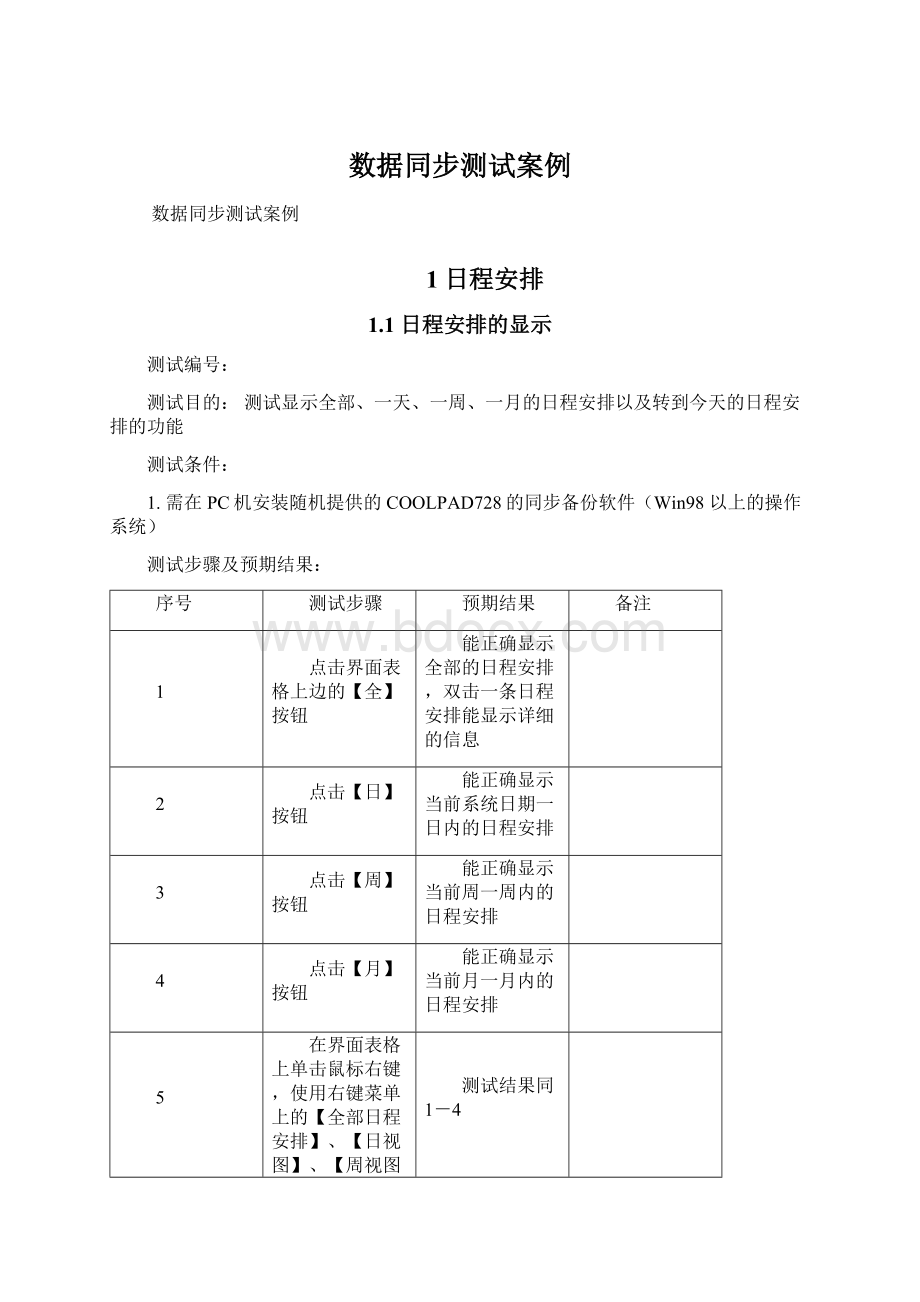
点击界面表格上边的【全】按钮
能正确显示全部的日程安排,双击一条日程安排能显示详细的信息
2
点击【日】按钮
能正确显示当前系统日期一日内的日程安排
3
点击【周】按钮
能正确显示当前周一周内的日程安排
4
点击【月】按钮
能正确显示当前月一月内的日程安排
5
在界面表格上单击鼠标右键,使用右键菜单上的【全部日程安排】、【日视图】、【周视图】、【月视图】功能
测试结果同1-4
6
在界面表格上单击鼠标右键,使用【转到今日】功能,或者点击右边日历下边的【今天日程】按钮
能正确显示今天的日程安排
测试结论:
通过______不通过______其它_______________
1.2查找日程安排
测试按关键字查找日程安排的功能
点击界面表格上边的查找按钮
弹出查找日程的窗口
输入主题,点【确定】按钮
能正确按内容查找日程
输入联系人,点【确定】按钮
能正确按联系人查找日程
选择时间段,点【确定】按钮
能正确按时间段查找日程
输入主题、联系人、时间段,点【确定】按钮
能正确按照组合条件查找日程
2联系人
2.1联系人的增删改
测试通讯录中联系人的增删改的功能
点击左边菜单条的【联系人】图标按钮
进入联系人管理的主界面
点击【新建】按钮
弹出新增联系人的窗口
输入姓名、昵称、性别、移动电话、住宅电话、办公电话、私人邮件、办公电邮等此联系人的详细信息,按【确定】或【新建】按钮,新增一个联系人。
能正确新增一个联系人,若没有隐藏明细的话,则右边能显示此新增联系人的明细
点击【新建】按钮,按【退出】按钮
正常退出新增联系人的窗口
选择一个联系人,双击。
或点击【编辑】按钮
弹出编辑联系人的窗口
修改姓名、昵称、性别、移动电话、住宅电话、办公电话、私人邮件、办公电邮等此联系人的详细信息,按【确定】按钮,修改一个联系人。
能正确修改一个联系人的详细信息
7
或点击【编辑】按钮,按【退出】按钮
正常退出编辑联系人的窗口
8
选择一个联系人,点击【删除】按钮
弹出删除提示
9
点【是(Yes)】
选中的联系人被正确删除
10
在界面表格上单击鼠标右键,使用右键菜单上的增删改功能
操作同上1-9,测试结果也同上
11
在界面表格上单击鼠标右键,使用右键菜单上的【全部删除】功能
全部联系人被删除
12
在界面表格上单击鼠标右键,使用右键菜单上的【新建】、【编辑】、【明细】功能。
操作同上1-7,测试结果也同上
2.2查找联系人
测试按关键字查找联系人的功能
在界面表格上的输入框中输入关键字,例如:
姓名、昵称、性别、移动电话、住宅电话、办公电话、私人邮件、办公电邮等。
点击【查找】按钮
能正确按照关键字查找联系人
2.3显示隐藏联系人信息明细
测试显示隐藏联系人信息明细的功能
在界面表格上单击鼠标右键,使用【明细】功能,或者点击右下角的【隐藏明细】按钮
能正确显示或因此选中联系人的信息明细
2.4联系人分组的增删改
测试通讯录中联系人分组的增删改的功能
选择界面右上角的下拉列表中的【分组编辑】
弹出联系人分组编辑的窗口
点击【新建组】按钮
弹出新增联系人分组的窗口
输入分组名称、电话、电子邮件、地址、邮编等此联系人分组的详细信息,按【确定】按钮,新增一个联系人分组。
能正确新增一个联系人分组,在界面右上角的下拉列表中能查看到此新增联系人分组
点击【新建组】按钮,按【退出】按钮
正常退出新增联系人分组的窗口
选择一个联系人分组,双击。
或点击【编辑组】按钮
弹出编辑联系人分组的窗口
修改分组名称、电话、电子邮件、地址、邮编等此联系人分组的详细信息,按【确定】按钮,修改一个联系人分组。
能正确修改一个联系人分组的详细信息
或点击【编辑组】按钮,按【退出】按钮
正常退出编辑联系人分组的窗口
选择一个联系人分组,点击【删除组】按钮
选中的联系人分组被正确删除
2.5给分组指定联系人名单
测试通讯录中给分组指定联系人名单的功能
选定一个联系人分组,例如:
好友,在右边未选取成员名单中选择要加入此分组的人员,按【左箭头】按钮
所选取的人员显示在中间的已选取人员的名单中
点【确定】按钮,选择界面右上角的下拉列表中的分组,例如:
好友
能正确显示刚刚所选取的本分组人员
选择界面右上角的下拉列表中的【分组编辑】,选定一个联系人分组,例如:
好友,在中间的已选取人员的名单中选择要在本分组中去掉的人员,按【右箭头】按钮
已选取人员的名单中去掉了该人员,而未选取成员名单中则增加了该名人员
能正确显示本分组人员
3备忘录
3.1备忘录的增删改
测试备忘录的增删改的功能
点击左边菜单条的【备忘录】图标按钮
进入备忘录管理的主界面
点击右下角的【新建】按钮,输入标题、分类、内容,按【保存】按钮,新增一条备忘录
能正确新增一条备忘录
选择一条备忘录,修改标题、分类、内容,按【保存】按钮,修改一条备忘录
能正确修改一条备忘录
选择一条备忘录,点【删除】按钮,或在界面表格上单击鼠标右键,使用右键菜单上的【删除】功能
选中的备忘录被正确删除
全部备忘录被删除
3.2查找备忘录
测试按关键字查找备忘录的功能
标题、内容等。
能正确按照关键字查找备忘录
3.3备忘录分类的增删改
测试备忘录中备忘录分类的增删改的功能
选择界面右上角的下拉列表中的【自定义】
弹出备忘录分类编辑的窗口
点击【新建】图标
弹出新增备忘录分类的窗口
输入分类名称,按【确定】按钮,新增一个备忘录分类。
能正确新增一个备忘录分类,在界面右上角的下拉列表中能查看到此新增分类,在右边的分类下拉列表中也能查看到此新增分类
点击【新建】图标,按【退出】按钮
正常退出新增备忘录分类的窗口
选择一个备忘录分类,双击。
或点击【编辑】图标
弹出编辑备忘录分类的窗口
修改分类名称,按【确定】按钮
能正确修改
或点击【编辑】图标,按【退出】按钮
正常退出编辑备忘录分类的窗口
选择一个备忘录分类,点击【删除】图标
选中的备忘录分类被正确删除
4电子邮件
4.1显示邮件
测试显示邮件内容的功能
点击左边菜单条的【电子邮件】图标按钮
进入邮件的主界面
分别选择界面右上角的下拉列表中【收件箱】、【发件箱】、【已发邮件】、【已删除】
能正确显示每个文件夹中的邮件
选中一个邮件、双击